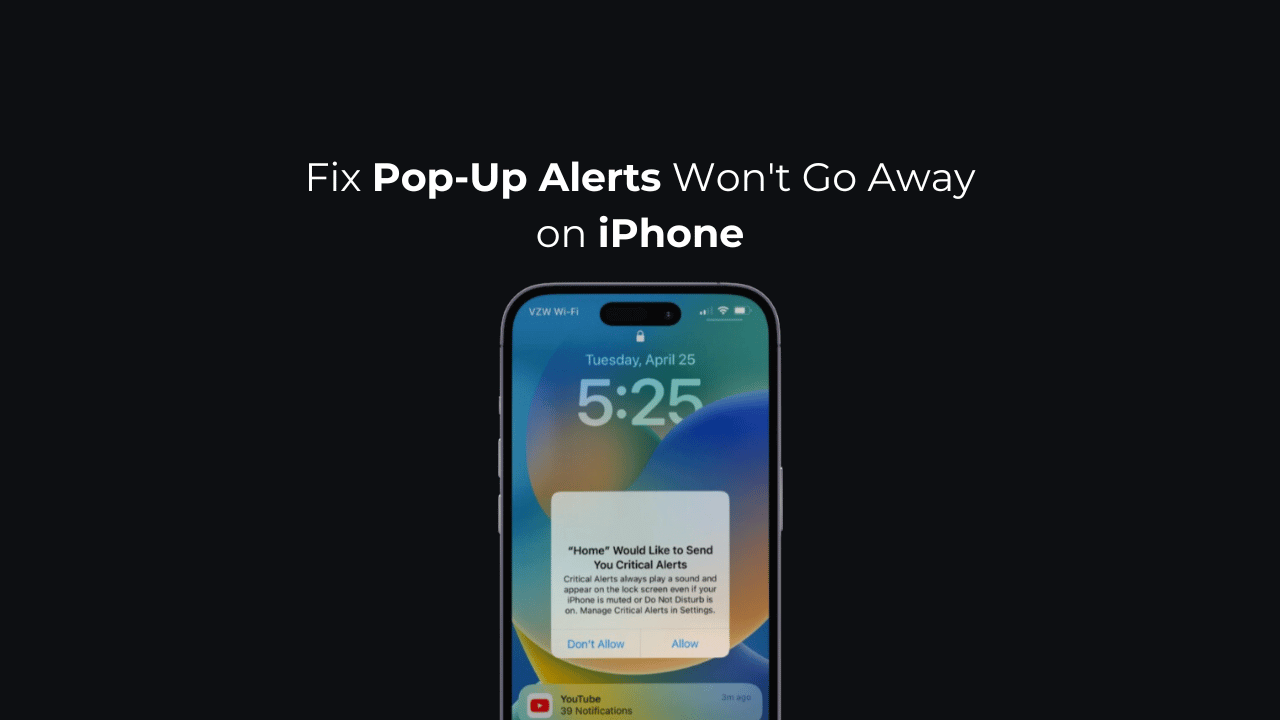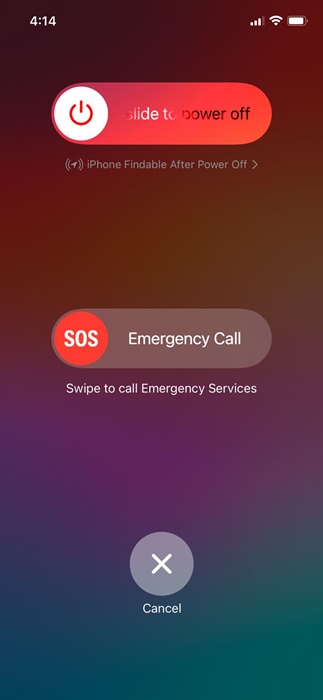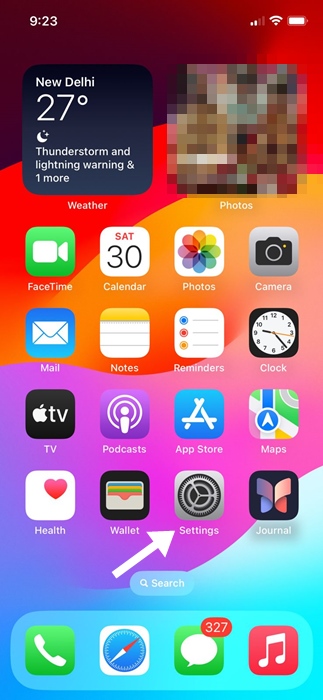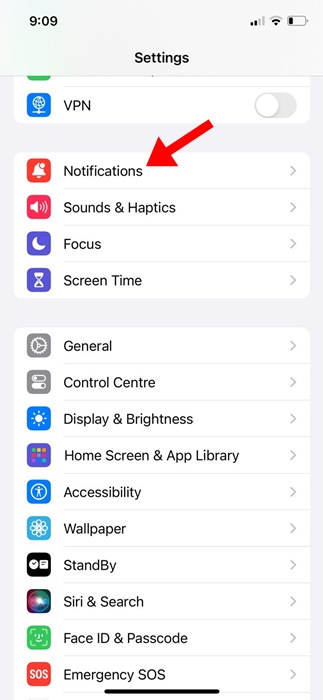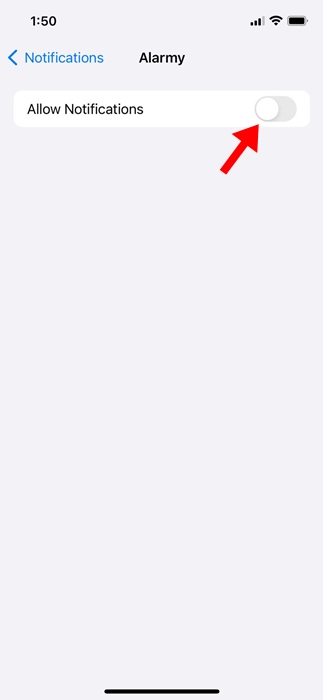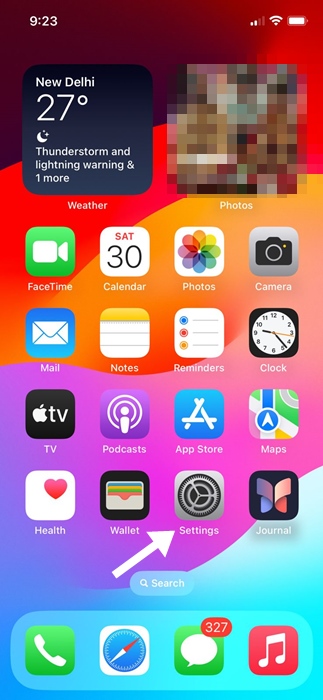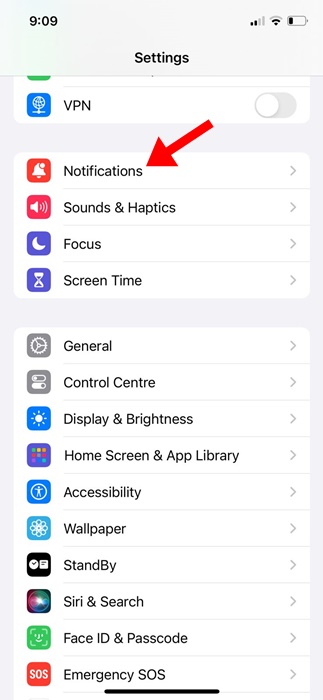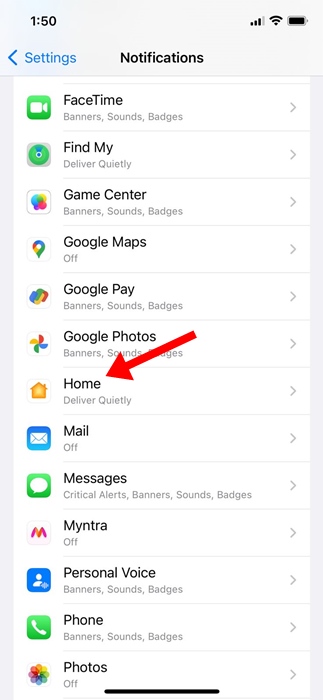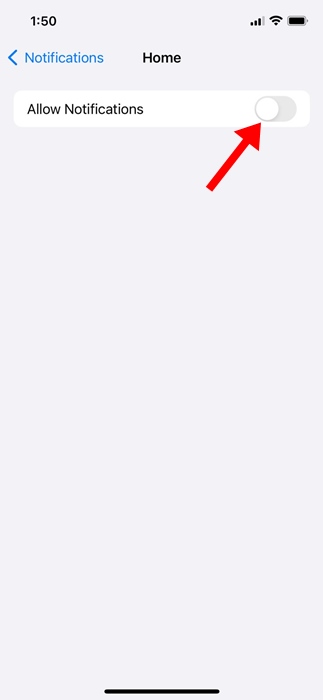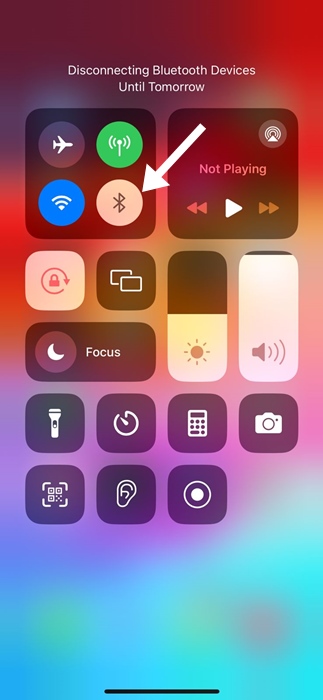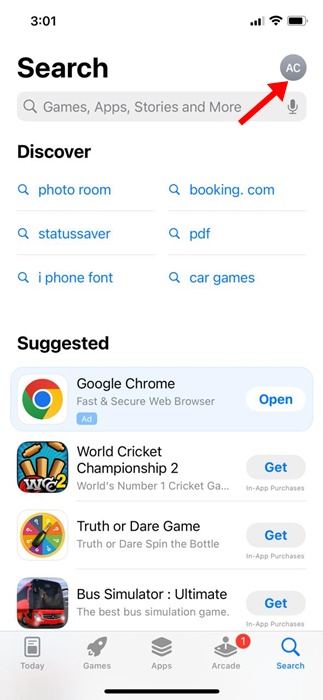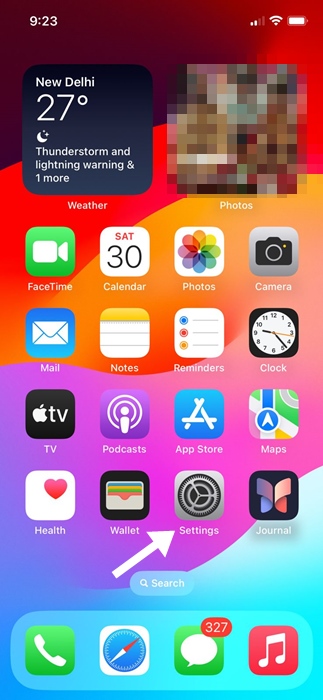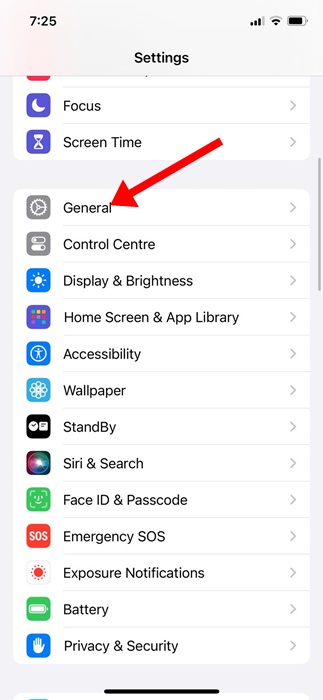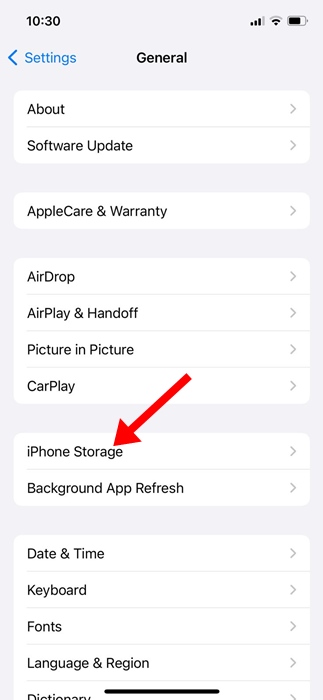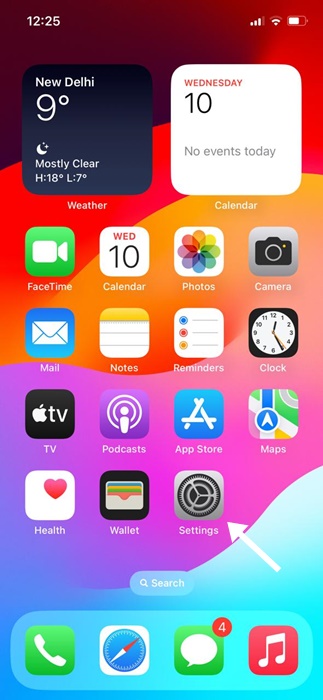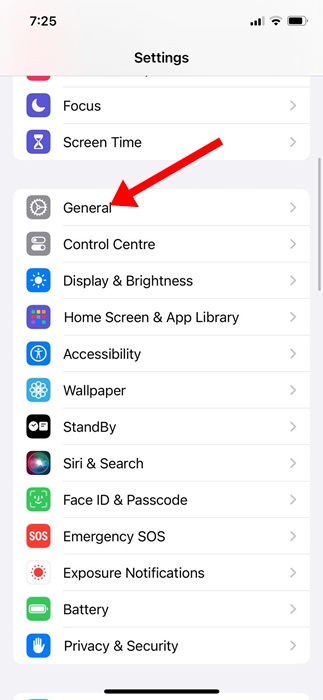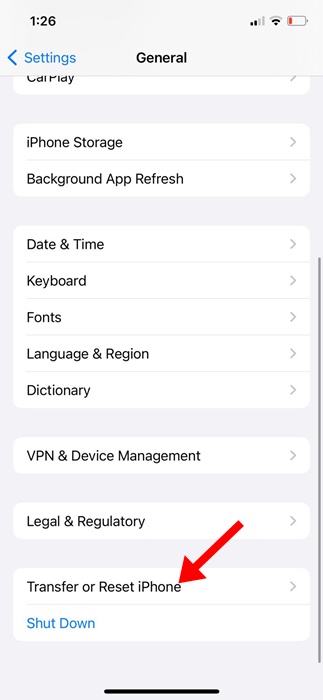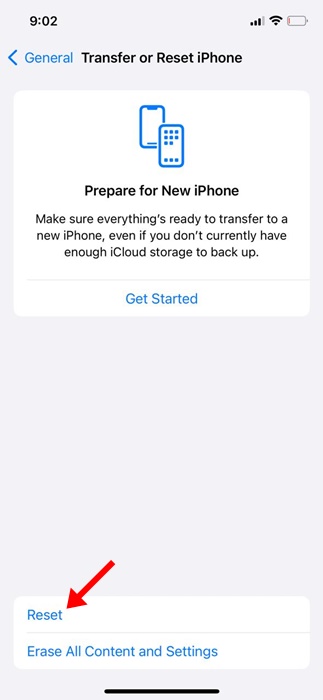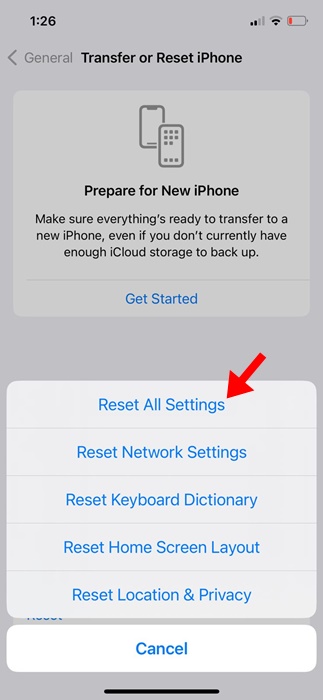Ваш iPhone может время от времени показывать всплывающие оповещения для различных целей. Уведомления отличаются от всплывающих окон и не портят работу на мобильных устройствах.
Иногда всплывающие оповещения на вашем iPhone могут помешать вам совершить или принять вызов или получить доступ к приложениям, а в худшем случае всплывающие оповещения могут остаться на вашем экране и не исчезнут.
Содержание
- 1 Как исправить всплывающие оповещения, которые не исчезают на iPhone
- 1.1 1. Перезагрузите iPhone
- 1.2 2. Принудительно перезагрузите iPhone
- 1.3 3. Отключите уведомления для проблемного приложения
- 1.4 4. Отключите критические оповещения или уведомления для приложения Home
- 1.5 5. Выключите Bluetooth
- 1.6 6. Установите все обновления приложения
- 1.7 7. Установите ожидающие обновления iOS
- 1.8 8. Сбросить все настройки
Как исправить всплывающие оповещения, которые не исчезают на iPhone
Итак, если ваш iPhone зависает во всплывающем окне и не позволяет вам ничего сделать, продолжайте читать руководство. Ниже мы поделились несколькими простыми шагами по устранению всплывающих предупреждений, которые не исчезают на iPhone. Давайте начнем.
1. Перезагрузите iPhone
Если на вашем экране застряло конкретное всплывающее предупреждение и вы не можете от него избавиться, самое простое решение — перезагрузить iPhone.
Перезапуск, возможно, устранит ошибки и сбои, которые могут препятствовать исчезновению всплывающих предупреждений.
Итак, просто нажмите кнопку питания на iPhone, чтобы открыть меню питания. Когда появится меню питания, выберите параметр «Слайд для перезагрузки».
2. Принудительно перезагрузите iPhone
Что ж, если всплывающее предупреждение на вашем iPhone не позволяет вам получить доступ к меню питания, вы можете попробовать принудительно перезагрузить ваш iPhone. Вот как принудительно перезагрузить iPhone, чтобы устранить проблему, связанную с появлением всплывающих окон на экране iPhone.
- Нажмите и быстро отпустите кнопку увеличения громкости.
- Нажмите и быстро отпустите кнопку уменьшения громкости.
- Нажмите и удерживайте боковую кнопку, пока не появится логотип Apple.
Вот и все! Вот как вы можете принудительно перезагрузить свой iPhone, чтобы решить проблему, когда всплывающее предупреждение не исчезает.
3. Отключите уведомления для проблемного приложения
Если определенное приложение отправляет вам всплывающие оповещения, которые не исчезают, вы можете попробовать отключить уведомление для этого проблемного приложения. Вот что вам нужно сделать.
1. Запустите приложение Настройки на своем iPhone.
2. Когда откроется приложение «Настройки», нажмите Уведомления.
3. На экране уведомленийнажмите на приложение, которое отправляет вам всплывающие оповещения.
4. На следующем экране отключите переключатель «Разрешить уведомления».
Вот и все! Вот как вы можете отключить уведомления проблемного приложения на вашем iPhone.
4. Отключите критические оповещения или уведомления для приложения Home
Вы также можете попробовать отключить критические или все оповещения для домашнего приложения, чтобы удалить всплывающие оповещения, которые не исчезнут. Вот что вам нужно сделать.
1. Запустите приложение Настройки на своем iPhone.
2. Когда откроется приложение «Настройки», нажмите Уведомления.
3. В разделе «Уведомления» найдите и коснитесь приложения Главная.
4. На следующем экране отключите переключатели «Разрешить уведомления» и «Критические оповещения» (если доступно).
Вот и все! После внесения изменений перезагрузите iPhone и посмотрите, решит ли это проблему.
5. Выключите Bluetooth
Иногда на устройствах Bluetooth, подключенных к вашему iPhone, отображаются всплывающие оповещения, которые могут оставаться на некоторое время.
Такие всплывающие оповещения обычно исчезают при отключении подключенных устройств Bluetooth. Поэтому, если вы используете какое-либо устройство Bluetooth с вашим iPhone, выключите его.
Или откройте приложение «Настройки» на iPhone и нажмите «Bluetooth». На экране настроек Bluetooth отключите переключатель «Bluetooth».
6. Установите все обновления приложения
Если определенные приложения отправляют вам всплывающие оповещения, которые не исчезают, вы можете попробовать обновить их из Apple App Store. Установить все обновления приложений из App Store довольно легко; выполните следующие действия.
1. Запустите Apple App Store на своем iPhone.
2. Когда откроется App Store, нажмите на изображение своего профиля в правом верхнем углу.
3. На экране учетной записи нажмите Обновить все.
Вот и все! Все приложения на вашем iPhone будут обновлены.
7. Установите ожидающие обновления iOS
Как и обновления приложений, обновления системы не менее важны. Вы можете попробовать установить все ожидающие обновления iOS, чтобы исправить всплывающие оповещения, которые не исчезают на вашем iPhone. Вот что вам нужно сделать.
1. Запустите приложение Настройки на своем iPhone.
2. Когда откроется приложение «Настройки», нажмите Общие.
3. На главном экране нажмите Обновление ПО.
4. На следующем экранеустановите все ожидающие обновления iOS.
Вот и все! Это должно решить проблему, с которой вы столкнулись. Отныне всплывающие оповещения на вашем iPhone больше не будут появляться.
8. Сбросить все настройки
Если до сих пор ничего не помогло вам, единственный оставшийся вариант избавиться от всплывающих предупреждений, которые прилипают к экрану вашего iPhone, — это сбросить все настройки. Вот как можно сбросить все настройки на вашем iPhone.
1. Запустите приложение Настройки на своем iPhone.
2. Когда откроется приложение «Настройки», нажмите Общие.
3. На главном экране нажмите Перенести или сбросить настройки iPhone.
4. На экране «Перенос или сброс настроек iPhone» нажмите Сбросить.
5. В появившемся окне выберите Сбросить все настройки.
Вот и все! Это приведет к сбросу всех настроек вашего iPhone к заводским состояниям и удалению настроек сети, звука и вызовов, хранящихся на вашем iPhone.
Всплывающие оповещения, которые появляются на экране, могут раздражать, но вы можете воспользоваться этими методами, чтобы избавиться от проблемы. Если вам нужна дополнительная помощь по этой теме, дайте нам знать в комментариях. Кроме того, если это руководство окажется для вас полезным, не забудьте поделиться им с друзьями.